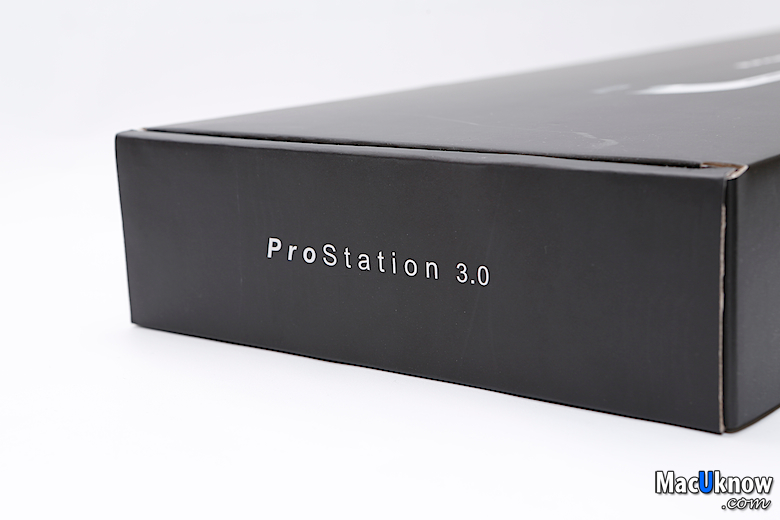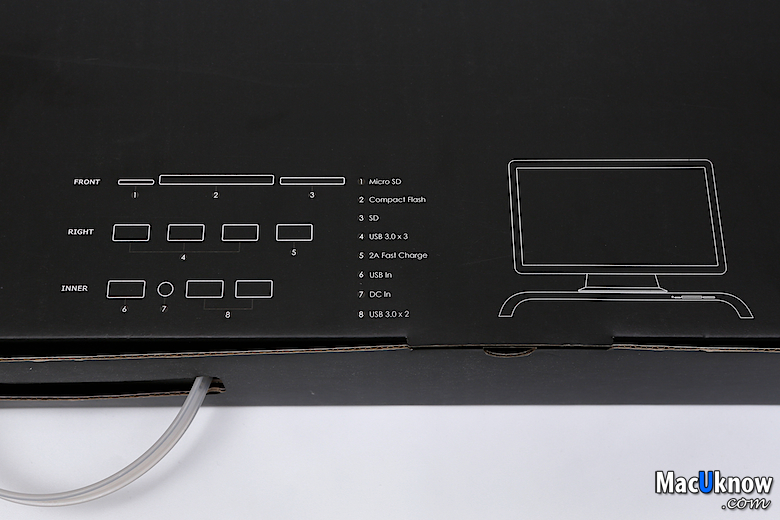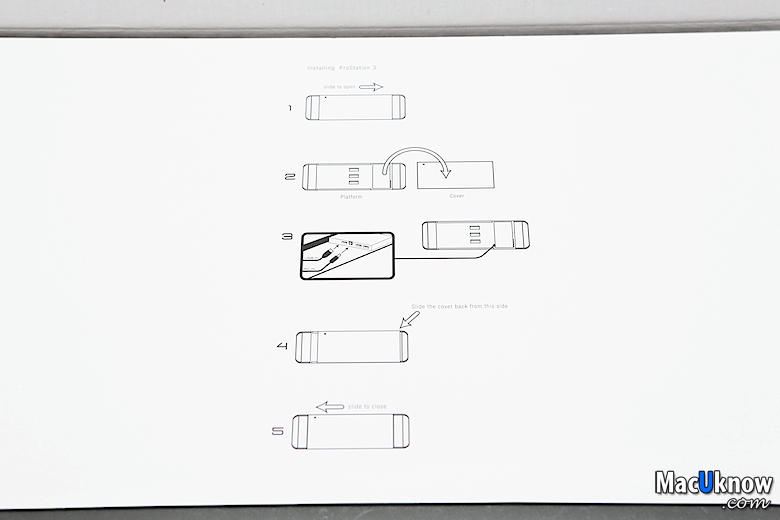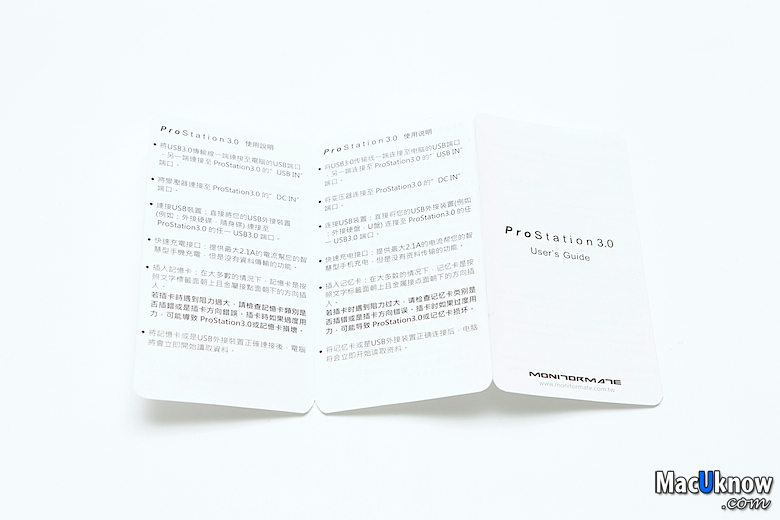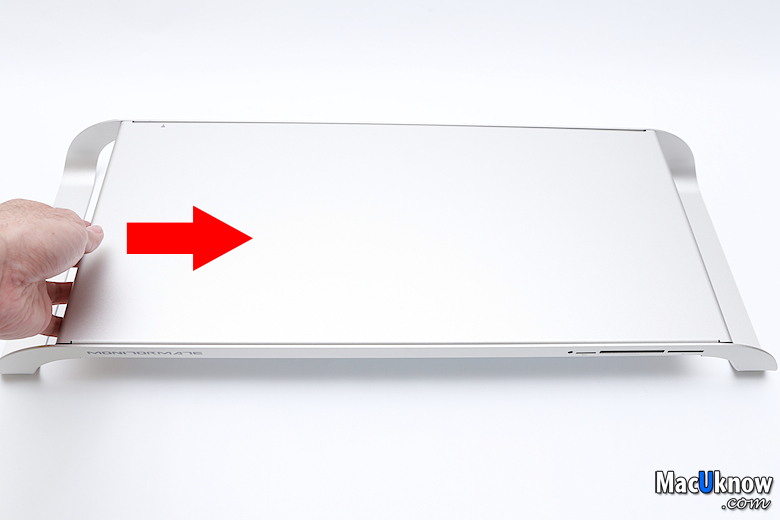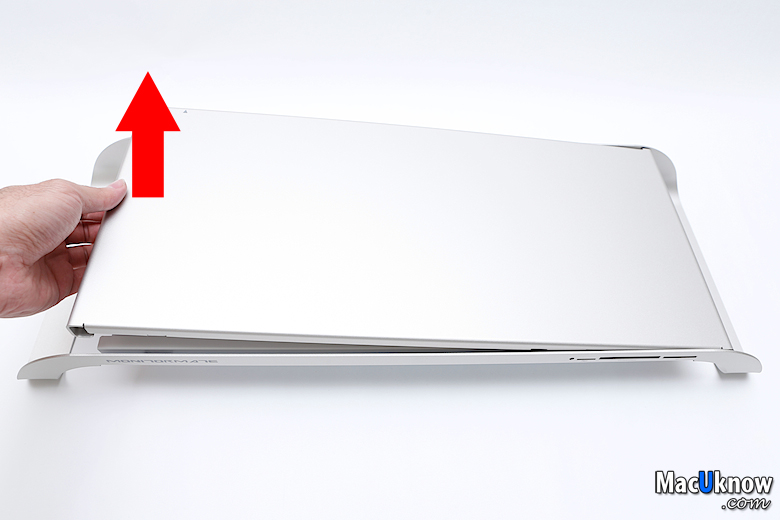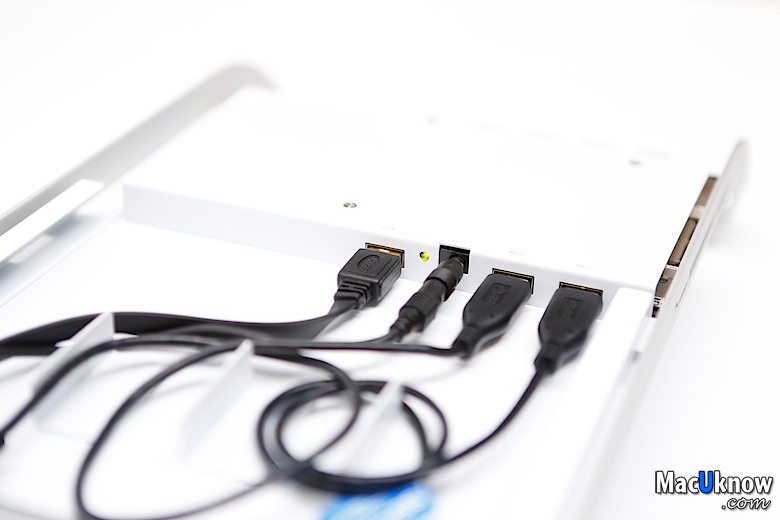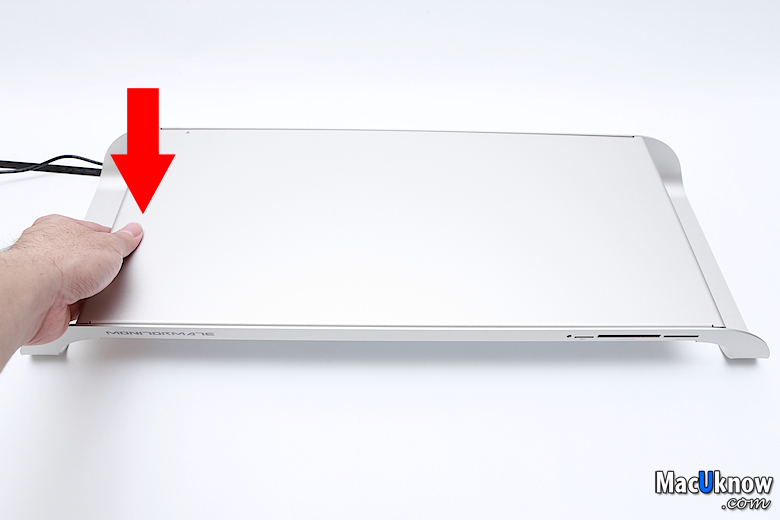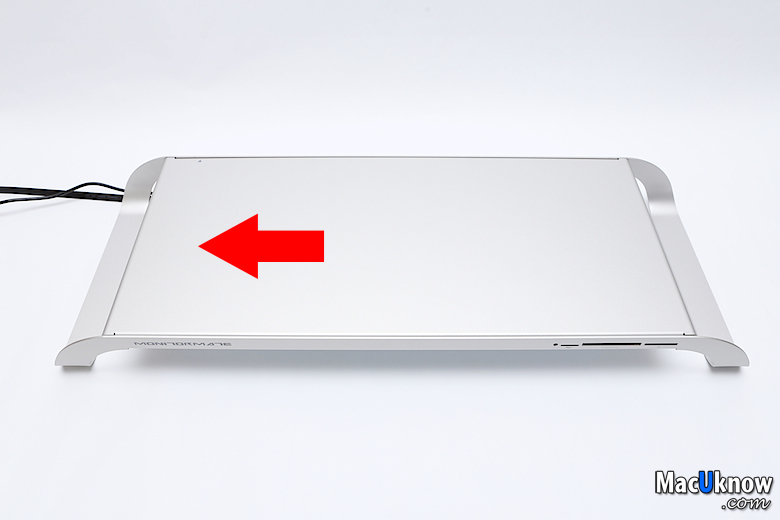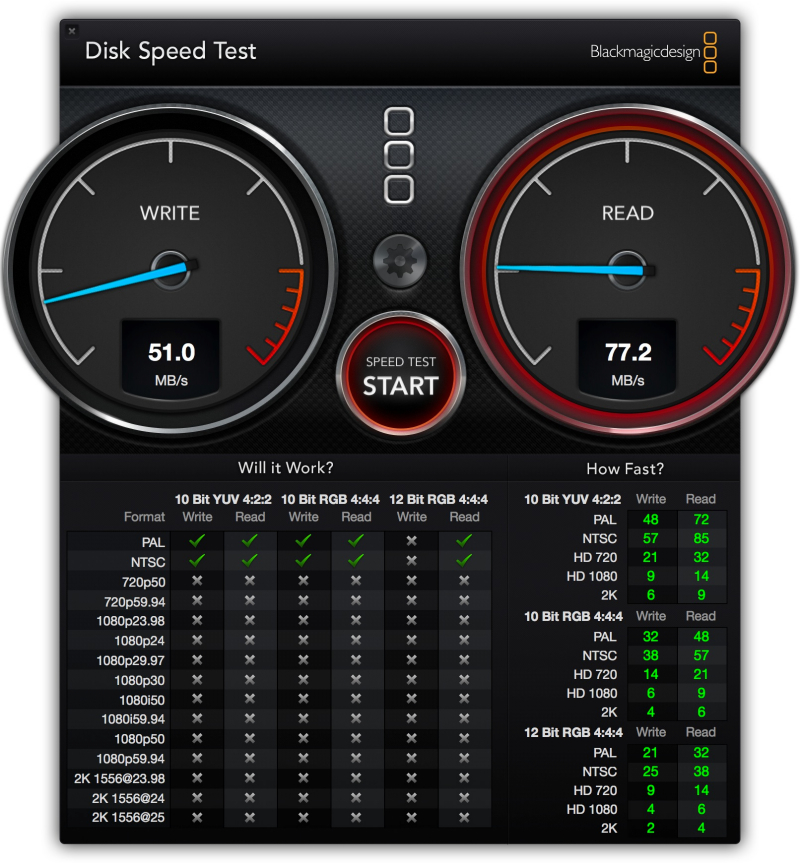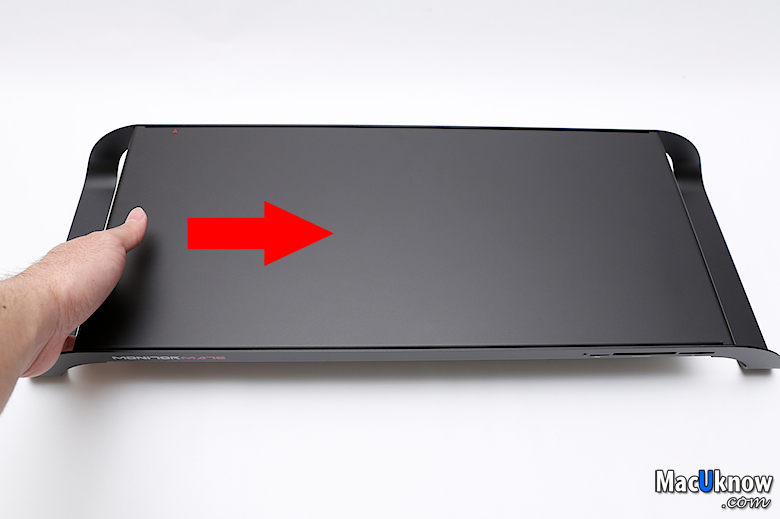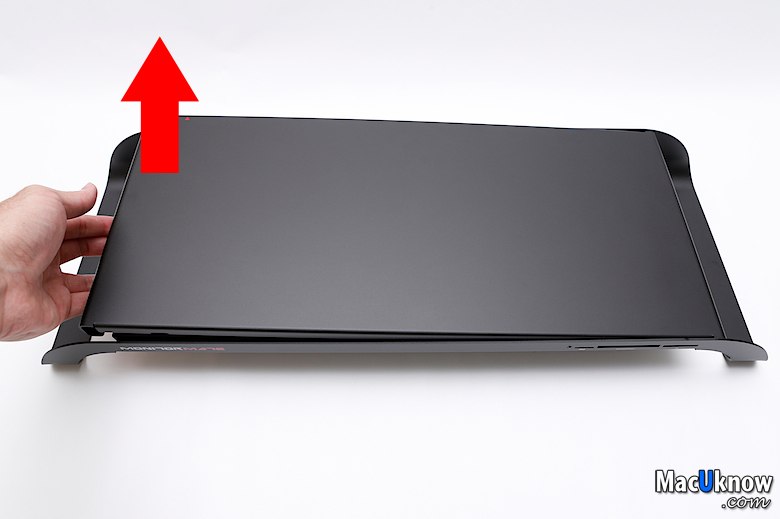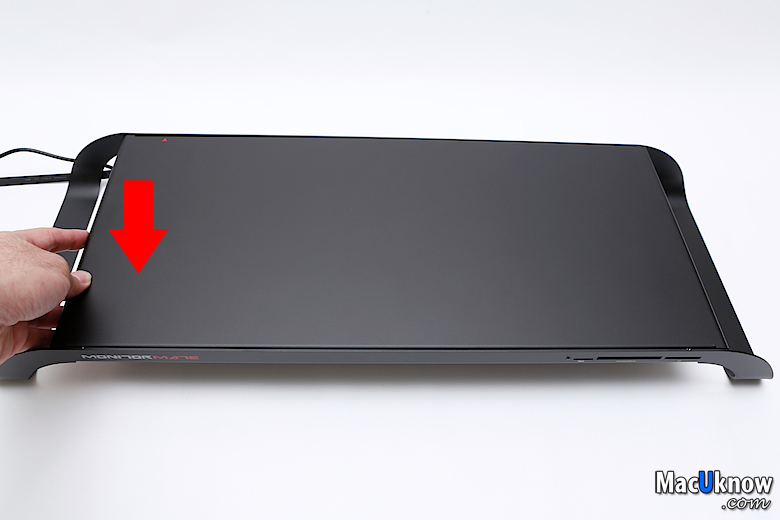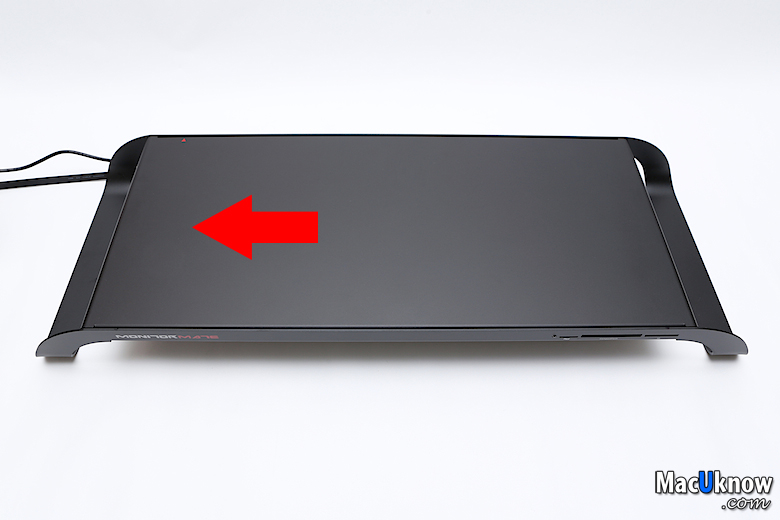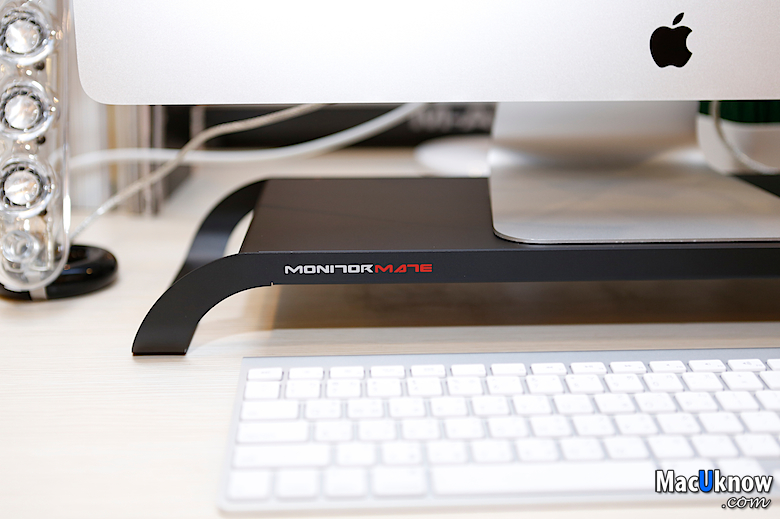[開箱] 終極進化版MonitorMate ProStation 3.0鋁鎂合金螢幕架!
[更新]ProStation 3.0後來有推出「太空灰」和「金色」版本,開箱文如下,歡迎參考:
https://www.macuknow.com/node/73055
非常受MacUknow網友們歡迎,在MacUknow線上購物也是熱賣商品的MonitorMate螢幕架,一直以來都有收到消費者們的反饋意見,這些意見,Stanley都有轉告給廠商,廠商也都有聽進去,於是乎,今天Stanley迫不及待地要開箱介紹給大家的,就是將大家反饋意見集大成,再加上廠商一些設計巧思的終極進化版螢幕架 – MonitorMate ProStation 3.0 !!!
如果用一句話來形容ProStation 3.0,那就是『把所有細節都進化到極致』,以下就透過開箱文慢慢地向大家說明ProStation 3.0的各項進化吧~
ProStation 3.0目前定位為MonitorMate品牌旗下最高階的螢幕架,連外盒都改用和最新款的Mac Pro一樣的黑色,除了質感之外,更有高階的感覺。
型號ProStation 3.0印在盒子側邊~
翻到盒子背後,除了一樣Made in Taiwan台灣製造之外,可以看到材質的部分寫著:『Aluminum Magnesium alloy』!!沒錯,這次ProStation 3.0的主體,是採用鋁鎂合金喔!
還有ProStation 3.0上面各個 I/O 的配置圖,這次配置位置和之前相當不同,我們在下面再一一說明。
開箱~
一打開外盒後,會先看到一個夾層的紙板,上面有ProStation 3.0的安裝簡易說明,多了這個紙板,讓ProStation 3.0的專業感提升不少~
這次ProStation 3.0透過廠商的設計巧思,透過上下蓋組合,做了一個可以收納、走線的內部空間,透過這個簡易說明書,讓你了解ProStation 3.0如何拆蓋、安裝。(後面Stanley會再用照片說明)
紙板拿掉後,可以看到ProStation 3.0螢幕架本體,用泡棉袋裝好在放入盒中,保護性應該比之前用紙盒塞在旁邊還要好,而且也更容易取出螢幕架了!
ProStation 3.0所有的內容物,簡易說明紙板、ProStation 3.0本體(消光黑)、獨立電源供應器、說明書、USB 3.0傳輸線。
這次ProStation 3.0目前只有銀色和消光黑的版本,以下是銀色版本,基本上和消光黑版本包裝、內容物都一樣:簡易說明紙板、ProStation 3.0本體(銀色)、獨立電源供應器、說明書、USB 3.0傳輸線。
而且很棒的是,這次ProStation 3.0內部的配件,廠商還特別設計了固定用的紙板,把電源供應器、說明書、USB傳輸線,都固定在上面,這樣在運送途中,就不會零零落落了,這樣包裝的小細節也進化了。
有多國語言的說明書,刊載了螢幕架使用的一些注意事項。
USB 3.0傳輸線(出貨時,可能是一般USB 3.0線材或是以下扁線,將隨機出貨。)
預設內附的電源供應器是有認證的5V 3A規格。(MacUknow線上購物,有獨家5A版本電源供應器可以換購!)
而且採納消費者的反饋意見,電源供應器的接頭,換成一般桌上型外接硬碟用的大接頭(不再是特殊的小接頭。)
以上介紹完配件後,我們就來看ProStation本體,先介紹銀色版本~
不同於以往的MonitorMate螢幕架,這次ProStation 3.0的主體(除內部托盤),採用了陽極電鍍的鋁鎂合金材料!
陽極電鍍的鋁鎂合金,和蘋果Unibody的鋁材質感、手感一樣好,除了沒有色差,也不用那麼害怕刮傷了~
先來看螢幕架的左側,銀色版本的ProStation 3.0,上面印刷的MonitorMate Logo配色依然採用比較低調的灰色。
再看看螢幕架的右側,前方多功能讀卡機,把比較少用的晶片讀卡機拿掉,換成USB 3.0規格的記憶卡讀卡機了!(由左到右分別為MicroSD卡、CF卡、SD卡讀卡機。SD卡可以支援到Ultra-High Speed (UHS-I)規格,CF卡可以支援到UDMA 7規格,最高133MB/s。)
並且把USB 3.0的孔位放到右側邊,主要是為了避免之前USB孔放在前方時,如果有接傳輸線可能會擋到要收納的鍵盤或是滑鼠。
來進一步看看這幾個USB孔,ProStation 3.0右側邊配備了4個USB孔,其中三個是USB 3.0孔位(藍色),還有一個專門提供充電用的2.1A USB充電孔(黑色,不具傳輸功能,僅供充電)!除此之外,MonitorMate非常用心,將每個USB孔之間都加大了距離,這樣的話,就算你的USB裝置接頭比較大一些,也可以輕鬆使用USB 3.0接口了~
來看ProStation 3.0的後方,一樣沒有接口的設計,這樣ProStation 3.0一樣也可以靠牆擺放沒有問題。這邊還可以看到,多了一個箭頭的標示,我們後面會再說明。
翻到ProStation 3.0底部來看看,整平的設計,讓ProStation 3.0看起來更簡潔有力,銀色版本是底部(內部托盤)是白色配色。
ProStation 3.0的腳底,也採納了消費者的反饋意見,新增了止滑軟墊,這樣ProStation 3.0放置在比較光滑的桌面或是玻璃上,就不會滑動了!
接下來我們來看一下ProStation 3.0的設計概念,雖然ProStation 3.0的外型和之前MonitorMate Ultra 3.0長得很像,但是其實更多的設計發想,是來自於前一代的Mac Pro腳柱。
ProStation 3.0把兩邊的腳柱,更凸顯了一點。
讓它看起來,更像是前一代Mac Pro的腳柱(或是上方的提把)。
而且換成鋁鎂合金材料後的ProStation 3.0,除了厚度、強度無法和Mac Pro的腳柱比之外,質感卻是一樣地好~
來,我們直接用銀色版本的ProStation 3.0和北歐銀款式的Ultra 3.0來比較一下,看看ProStation 3.0做了哪些設計調整。先是上方厚度的部份,少了3mm,讓ProStation 3.0看起來更加苗條,再來是腳柱底部有稍微加寬一些
再來,就是剛剛說的,ProStation 3.0將上方覆蓋的部份提早收了起來,更凸顯了兩邊腳柱,向前一代Mac Pro致敬。
而採用鋁鎂合金之後,和蘋果電腦的Unibody鋁材,幾乎已經沒有色差。(Ultra 3.0北歐銀的烤漆還是稍微有點色差)
ProStation 3.0將讀卡機移往右側一點,USB集線器放到側邊,避免這些I/O在使用時,擋到前方鍵盤或滑鼠的收納便利性。
ProStation 3.0主體改採用鋁鎂合金之後,整體的實際重量,比起Ultra 3.0有輕一些些,來到1.75公斤左右。不過雖然重量有變輕,但是ProStation 3.0拿起來的紮實度,說實在的,感覺比Ultra 3.0要紮實一些。
前面有說到,這次ProStation 3.0透過廠商的設計巧思,透過上下蓋組合,做了一個可以收納、走線的內部空間,以下就來透過照片示範ProStation 3.0如何拆蓋、安裝。
首先,將ProStation 3.0上蓋,從左邊推向右邊,大約可以位移1cm左右~
接著,從左手邊,將上蓋稍稍提起。
再來注意右手邊的地方,將上蓋稍微往右移動一點點再往上拿開即可。
上蓋拿開之後,就可以看到ProStation 3.0的內部空間了。
可以看到,這次 連接電腦的USB孔位、電源孔位、兩個USB 3.0孔,都做在內部空間裡。
中間三個L型的部分,是為了加強ProStation 3.0上方承重時支撐用的,也可以當做整線用的間隔。(這邊要提一下,既然這三個L型是支撐上方用,所以上方的蓋子『內部』,會被這三個L型板磨損到,屬於正常情形。)
旁邊有個半圓形的開口,是為了讓內部走線後延伸出去外面用的~
來看到另外一側,可以看到四個USB孔,廠商特別請工廠製作沒有翻口的USB接頭,目的只為了讓USB接口更好看而已。小小的細節也有用心。
好,既然打開上蓋了,就來示範接線吧,最左邊的是連接電腦端的USB孔位,再來是接上獨立電源供應器的接口,最右邊兩個,則是內部空間裡可以使用的USB 3.0接口。
要提的是,這次ProStation 3.0內部這邊也有個LED指示燈,只要主機板有接上電源,就會亮起燈來,並且恆亮,表示ProStation 3.0有電源可以工作,所以只要有接上獨立電源供應器,或者,有接上連接電腦的USB,這個LED燈應該都會亮。這個部分是因為消費者的反饋,將之前做在前方,恆亮的指示燈換到內部空間放,就不會一直恆亮礙眼了。並且,這次ProStation 3.0的主機板設計,特別也因為反饋而改善,改成不需要接電腦端的USB線,ProStation 3.0只要接電源供應器,就可以針對USB孔供電,對裝置充電啦!(後來因為某些原因,主機板這裡的燈,還是改回了要USB線接上電腦,這裡的LED燈才會恆亮,和電源供應器無關。)
從下圖可以看到,ProStation 3.0內部的空間,可以放下兩顆外接的行動硬碟都不是問題,透過內部兩個USB 3.0的接口來連接到電腦。不過這邊要提醒您,ProStation 3.0內部空間的高度,只能接受小於15.7mm厚度的裝置,15mm會比較保險一點。
接著,我們也示範一下,如何安裝ProStation 3.0的上蓋回去。基本上,就是回覆拆下的動作。
首先,先將上蓋右手邊這側,先遠離一點點USB接口,往下放,再輕輕地往左邊移動。
過程中,請小心輕放,如果有覺得卡卡的話,請小心注意不要硬卡。
再來,請拿著左手這側,緩緩地把上蓋由上往下,過程中可以看一下上蓋的四個卡榫有沒有對齊缺口,如果有對齊,應該很容易放下。(如果有卡卡的話,請小心檢查,請勿用力往下蓋!)
最後,將上蓋由右往左滑動。
直到上蓋上面的箭頭,對準了線,表示上改已正確安裝到位。
上面有提到ProStation 3.0前方的讀卡機,全面換用USB 3.0晶片,所以讀寫卡片,都走USB 3.0的速度,除此之外,前方還有一個LED指示燈,這個指示燈也採用消費者的反饋建議,把它改成只有插入卡片時,才會亮燈,並且在讀寫卡片時,LED指示燈會閃爍。
另外,一定要提一下,現在卡片可以『正面』朝上插入了!!!
實際測試一下用ProStation 3.0讀取CF卡,以Stanley這張Sandisk Extreme Pro UDMA6 64GB的卡片為例,讀寫速度可以達到77.2MB/s和51MB/s,顯示讀卡機的速度真的提升到USB 3.0通道,瓶頸速度不再是讀卡機囉~(不過實際讀寫速度,還是跟你的卡片有關。)
再來,這次讀卡機不僅晶片換成USB 3.0,也支援多工通道,之前Ultra 3.0時,MicroSD和SD卡無法同時使用,現在ProStation 3.0已經支援MicroSD和SD卡同時使用,甚至所有插槽都可以同時使用。
前面有提到,ProStation 3.0把USB 3.0孔位做到側邊,這樣如果接外接硬碟,或是接iPad、iPhone充電傳輸時,線就不會擋到前方的鍵盤、滑鼠收納啦!
並且,每個USB 3.0孔位之間的距離有加大,像下圖中Stanley之前的一支隨身碟特別寬,有時候插上它,兩邊的USB孔位就不能使用,現在使用ProStation 3.0,就沒這個困擾啦~
側邊最後一個USB孔,專門提供充電使用,如果沒有其他USB 3.0需要供電的裝置來搶電的話,會提供最高2.1A的電流,連大台的iPad都可以快速充飽電,一般iPhone或是iPad mini充電用當然也沒有問題。
不過要注意的是,如果你有充電,同時又要用很多需要供電的USB 3.0外接硬碟,就建議『加價換購』5A的獨立電源供應器,這樣使用起來,就一定沒有問題囉~
看完了ProStation 3.0銀色版本,再來看黑色版本,取名為消光黑~
本體的部分,也是採用陽極電鍍的鋁鎂合金(除內部托盤)!
消光黑的ProStation 3.0,鋁鎂合金的表面處理相當優秀,和銀色版比起來,Stanley個人認為甚至更好一些~
而且顧名思義,取名汽車烤漆中的消光黑,那種感覺真的有點類似~
不過ProStation 3.0的消光黑,其實沒有那麼容易留下指紋、髒污,就算有的話,只要用布沾溫水來稍微擦拭一下,就可以煥然一新,相當好保養~
來看ProStation 3.0消光黑的左側,上面印刷的MonitorMate Logo配色,採用相當好看的灰、紅配色。
一樣,再看看螢幕架的右側,前方多功能讀卡機,把比較少用的晶片讀卡機拿掉,換成USB 3.0規格的記憶卡讀卡機了!(由左到右分別為MicroSD卡、CF卡、SD卡讀卡機。SD卡可以支援到Ultra-High Speed (UHS-I)規格,CF卡可以支援到UDMA 7規格,最高133MB/s。)
並且把USB 3.0的孔位放到右側邊,主要是為了避免之前USB孔放在前方時,如果有接傳輸線可能會擋到要收納的鍵盤或是滑鼠。
來進一步看看這幾個USB孔,ProStation 3.0右側邊配備了4個USB孔,其中三個是USB 3.0孔位(藍色),還有一個專門提供充電用的2.1A USB充電孔(黑色,不具傳輸功能,僅供充電)!除此之外,MonitorMate非常用心,將每個USB孔之間都加大了距離,這樣的話,就算你的USB裝置接頭比較大一些,也可以輕鬆使用USB 3.0接口了~
來看ProStation 3.0消光黑的後方,一樣沒有接口的設計,這樣ProStation 3.0一樣也可以靠牆擺放沒有問題。
這邊還可以看到,多了一個紅色箭頭對齊線的標示,表示上蓋有卡好到位。
翻到ProStation 3.0消光黑底部來看看,整平的設計,讓ProStation 3.0看起來更簡潔有力。
ProStation 3.0消光黑的腳底,採納了消費者的反饋意見,新增了止滑軟墊,這樣ProStation 3.0放置在比較光滑的桌面或是玻璃上,就不會滑動了!
前面有說到,這次ProStation 3.0透過廠商的設計巧思,透過上下蓋組合,做了一個可以收納、走線的內部空間,以下就來透過照片示範ProStation 3.0如何拆蓋、安裝。
首先,將ProStation 3.0上蓋,從左邊推向右邊,大約可以位移1cm左右~
接著,從左手邊,將上蓋稍稍提起。
再來注意右手邊的地方,將上蓋稍微往右移動一點點再往上拿開即可。
上蓋拿開之後,就可以看到ProStation 3.0的內部空間了。
可以看到,連接電腦的USB孔位、電源孔位、兩個USB 3.0孔,都做在內部空間裡。
中間三個L型的部分,是為了加強ProStation 3.0上方承重時支撐用的,也可以當做整線用的間隔。(這邊要提一下,既然這三個L型是支撐上方用,所以上方的蓋子『內部』,會被這三個L型板磨損到,屬於正常情形。)
旁邊有個半圓形的開口,是為了讓內部走線後延伸出去外面用的~
來看到另外一側,可以看到四個USB孔,廠商特別請工廠製作沒有翻口的USB接頭,目的只為了讓USB接口更好看而已。小小的細節也有用心。
再來,一定要提一下,打開ProStation 3.0主機板的上蓋,可以看到這次ProStation 3.0連主機板都換用黑色的板子,就是效法蘋果精神,連內部都要做得很漂亮才行!看不到的細節,也這樣地用心!
既然打開上蓋了,就來示範接線吧。
最左邊的是連接電腦端的USB孔位,再來是接上獨立電源供應器的接口,最右邊兩個,則是內部空間裡可以使用的USB 3.0接口。
要提的是,這次ProStation 3.0內部這邊也有個LED指示燈,只要有接上獨立電源供應器,就會亮起,並且恆亮,表示ProStation 3.0有電源可以供應。這個部分是因為消費者的反饋,將之前做在前方,恆亮的指示燈換到內部空間放,就不會一直恆亮礙眼了。並且,這次ProStation 3.0的主機板設計,特別也因為反饋而改善,改成不需要接電腦端的USB線,ProStation 3.0只要接電源供應器,就可以針對USB孔供電,對裝置充電啦!
從內部要連往外面的線,可以透過這個缺口,走出去~
從下圖可以看到,ProStation 3.0內部的空間,可以放下兩顆外接的行動硬碟都不是問題,透過內部兩個USB 3.0的接口來連接到電腦。不過這邊要提醒您,ProStation 3.0內部空間的高度,只能接受小於15.7mm厚度的裝置,15mm會比較保險一點。
接著,我們也示範一下,如何安裝ProStation 3.0的上蓋回去。基本上,就是回覆拆下的動作。
首先,先將上蓋右手邊這側,先遠離一點點USB接口,往下放,再輕輕地往左邊移動。
過程中,請小心輕放,如果有覺得卡卡的話,請小心注意不要硬卡。
再來,請拿著左手這側,緩緩地把上蓋由上往下,過程中可以看一下上蓋的四個卡榫有沒有對齊缺口,如果有對齊,應該很容易放下。(如果有卡卡的話,請小心檢查,請勿用力往下蓋!)
最後,將上蓋由右往左滑動。
滑過去之後,可以檢查右側的USB孔有沒有正確到位。
或是紅色的箭頭,有沒有對準線,表示上改已正確安裝到位。
ProStation 3.0前方的讀卡機,全面換用USB 3.0晶片,所以讀寫卡片,都走USB 3.0的速度,除此之外,前方還有一個LED指示燈,這個指示燈也採用消費者的反饋建議,把它改成只有插入卡片時,才會亮燈,並且在讀寫卡片時,LED指示燈會閃爍。
另外,一定要提一下,現在卡片可以『正面』朝上插入了!!!
再來,這次讀卡機不僅晶片換成USB 3.0,也支援多工通道,之前Ultra 3.0時,MicroSD和SD卡無法同時使用,現在ProStation 3.0已經支援MicroSD和SD卡同時使用,甚至所有插槽都可以同時使用。
前面有提到,ProStation 3.0把USB 3.0孔位做到側邊,這樣如果接外接硬碟,或是接iPad、iPhone充電傳輸時,線就不會擋到前方的鍵盤、滑鼠收納啦!
並且,每個USB 3.0孔位之間的距離有加大,像下圖中Stanley之前的一支隨身碟特別寬,有時候插上它,兩邊的USB孔位就不能使用,現在使用ProStation 3.0,就沒這個困擾啦~
側邊最後一個USB孔,專門提供充電使用,如果沒有其他USB 3.0需要供電的裝置來搶電的話,會提供最高2.1A的電流,連大台的iPad都可以快速充飽電,一般iPhone或是iPad mini充電用當然也沒有問題。
不過要注意的是,如果你有充電,同時又要用很多需要供電的USB 3.0外接硬碟,就建議『加價換購』5A的獨立電源供應器,這樣使用起來,就一定沒有問題囉~
以下是ProStation 3.0消光黑,實際擺上27吋iMac的樣子~可以承重30Kg,完全沒問題~
螢幕架下方,可以收納的空間,可以同時擺下Apple原廠藍牙無線鍵盤+Magic Trackpad+藍牙滑鼠,沒問題~
收納空間的高度,和Ultra 3.0其實是一樣的,約40mm~
因為新款的iMac變薄了,所以ProStation 3.0也有變薄了一點~
USB孔做到側邊,這樣接外接硬碟使用時,不會擋到前方鍵盤、滑鼠收納!
一邊外接有線的裝置在用,也不影響螢幕架的正常收納。
有些朋友覺得螢幕架,再加上iMac擺上去,會覺得太高,但還是想要有MonitorMate的方便性,其實也可以這樣用~
這樣iMac原本的高度不變,只是把螢幕架推進去而已。
但是這樣的話,其實鍵盤、滑鼠,無法直接推進去螢幕架下方,需要『拿』起來,放進去~
接下來,來看看銀色版ProStation 3.0實際擺飾~
以下是ProStation 3.0銀色版,實際擺上27吋iMac的樣子~可以承重30Kg,完全沒問題~
改用鋁鎂合金的ProStation 3.0和iMac腳座、Apple原廠藍牙鍵盤的鋁材,擺在一起,真是超搭,而且完全不用擔心色差問題~
簡直就像是合為一體了~
真的非常漂亮~
MonitorMate的螢幕架,進化到ProStation 3.0,鋁鎂合金的銀色版,搭起新版iMac真的非常正點~
螢幕架下方,可以收納的空間,可以同時擺下Apple原廠藍牙無線鍵盤+Magic Trackpad+藍牙滑鼠,沒問題~
收納空間的高度,和Ultra 3.0其實是一樣的,約40mm~
因為新款的iMac變薄了,所以ProStation 3.0也有變薄了一點~
USB孔做到側邊,這樣接外接硬碟使用時,不會擋到前方鍵盤、滑鼠收納!
有些朋友覺得螢幕架,再加上iMac擺上去,會覺得太高,但還是想要有MonitorMate的方便性,其實也可以這樣用~
這樣iMac原本的高度不變,只是把螢幕架推進去而已。
但是這樣的話,其實鍵盤、滑鼠,無法直接推進去螢幕架下方,需要『拿』起來,放進去~
以上,就是ProStation 3.0的開箱、測試,再總結一下它的優點(上方紅字的部份):
螢幕架本體採用陽極電鍍的鋁鎂合金(除內部托盤)!有銀色和消光黑兩種顏色,比較不怕刮傷。
直接附上3A的電源供應器。(MacUknow線上購物有獨家5A版本可以換購!)
不需要連接USB線到電腦端,只要有接電源供應器,ProStation 3.0的USB孔就可以供電,讓裝置充電。
多了內部空間,可以擺放得下兩個行動外接硬碟(也是走USB 3.0,可相容USB 2.0),有更多的走線空間。
多功能讀卡機,換用USB 3.0晶片,且可以正面朝上插入。MicroSD和SD卡插槽可以同時使用,支援UHS-I。
前方LED指示燈改為插入卡片才會亮,讀寫卡片時會閃爍。
外部的USB 3.0集線器位置改到右側邊,避免接有線裝置時,擋到收納鍵盤、滑鼠。
外部的USB 3.0集線器每個孔位距離加大,可以使用接頭比較大的USB裝置,多了一個可以提供2.1A的獨立充電孔。
ProStation 3.0的腳底,新增了止滑軟墊,放置在比較光滑的桌面或是玻璃上,就不會滑動!
外型做了小幅修改,更輕薄,內部主機板、USB孔一些小細節,變得更好看。
基本上ProStation 3.0就是MonitorMate一系列的螢幕架,將幾乎所有細節都進化到極致、規格也最高的版本,所以這樣來說,價錢上一定也是最高階的了,所以如果要說缺點,可能售價上就是它最美中不足的部份了~
售價是目前所有MonitorMate螢幕架最高的版本。
拿掉了晶片讀卡機。
[工商服務] 目前MacUknow線上購物已經上架,歡迎大家參考!(MacUknow線上購物,有獨家5A版本電源供應器可以換購!)
MacUknow線上購物 MonitorMate ProStation 3.0螢幕架
相關文章
發佈留言 取消回覆
友站推薦


好物推薦
2020 全新登場顯卡外接盒